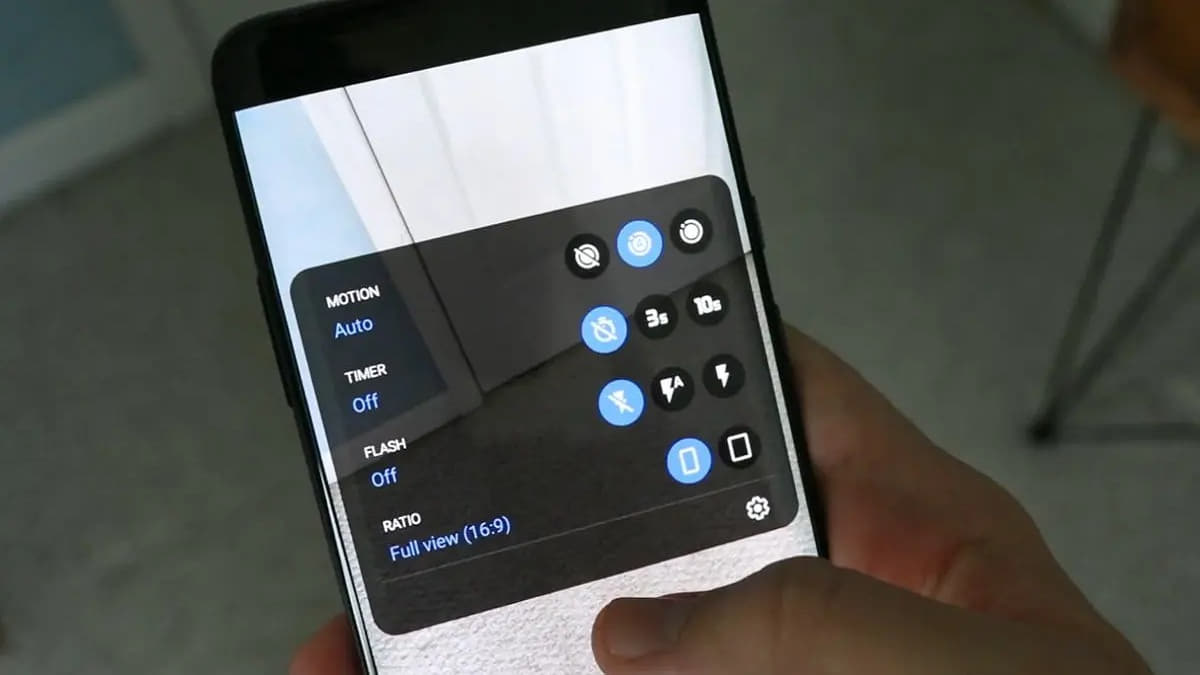Cara pasang Gcam di Android penting untuk Anda ketahui, sebab hal ini memiliki tujuan supaya kualitas foto di smartphone menjadi meningkat.
Jadi Anda mulai sekarang bisa langsung menginstall Gcam di HP tanpa root sama sekali yang lebih mudah.
Meski demikian, ada beberapa langkah yang harus Anda tempuh terlebih dahulu supaya Anda bisa berhasil memasang aplikasi itu dengan sempurna.
Pasalnya dengan memasang Gcam seperti ini, maka kualitas foto Anda akan menjadi lebih keren dan menawan tentunya.
Baca Juga: Cara Aktifkan Infrared di Android pada Beberapa Merk HP, Berikut Tipsnya
Cara Pasang Gcam di Android Paling Mudah Tanpa Ribet
Seperti yang kita tahu bahwa fotografi telah menjadi salah satu kegiatan yang sering dilakukan oleh banyak orang.
Selain praktis, ternyata saat ini juga sudah ada jenis HP terutama Android yang sudah menawarkan spesifikasi kamera mumpuni.
Tapi sayangnya ada beberapa pengguna yang merasa kurang puas dengan hasil kamera bawaan tersebut, sehingga membutuhkan aplikasi lain.
Nah, sebut saja seperti Gcam, ini adalah aplikasi yang sangat populer karena bermanfaat untuk mengambil gambar yang menarik.
Awalnya aplikasi Gcam ini juga hanya bisa digunakan oleh HP Google Pixel saja, akan tetapi pihak pengembang telah mengembangkannya.
Itu artinya sudah ada beberapa HP Android yang sudah bisa menggunakan aplikasi ini untuk mengambil gambar dengan jernih.
Ada salah satu fitur yang cukup menarik dari aplikasi Gcam ini yaitu bernama Astrophotography Mode untuk memotret objek astronomi.
Nah, mulai sekarang Anda bisa langsung menggunakan aplikasi tersebut dan temukan segala kemudahannya.
Baca Juga: Cara Menyambungkan CCTV ke HP Android dengan Langkah Mudah Ini!
Cek Camera2 API
Sebelum tahu bagaimana cara pasang Gcam di Android, ada baiknya jika Anda harus mengetahui hal penting ini. Sebab Anda harus mengecek dulu apakah HP yang Anda gunakan telah mendukung Camera2 API atau belum.
Camera2 API ini sendiri adalah framework yang bermanfaat untuk mengizinkan pengguna atau developer Android dalam mengakses fitur manual kamera. Lantas bagaimana cara untuk mengeceknya?
Langkah yang pertama, Anda bisa membuka aplikasi Google Play Store yang ada di HP Android Anda. Kemudian ketikkan nama Manual Camera Compatibility, install sampai selesai kemudian buka aplikasinya dan langsung klik opsi Start.
Apabila semua sudah terceklis, itu artinya bahwa Android Anda telah support Camera API, begitu juga sebaliknya jika tidak terceklis. Langkah yang terakhir Anda tinggal menginstall aplikasi Gcam untuk kemudian menggunakannya.
Cara Penginstalan
Sebelum melakukan cara pasang Gcam di Android, maka Anda juga harus tahu bagaimana proses untuk menginstalnya dahulu.
Langkah yang pertama Anda bisa membuka browser Google Chrome yang ada di HP, kemudian ketikkan nama Gcam pada mesin pencarian.
Secara otomatis akan langsung muncul website yang pertama sekali, Anda bisa langsung klik saja web tersebut kemudian pilih Modders. Nantinya Anda juga akan melihat banyak pilihan versi, sebaiknya Anda pilih sesuai keinginan saja.
Kemudian Anda bisa klik pada link yang ada tulisan .apk. kemudian tekan OK dan tunggu sampai beberapa saat hingga proses download selesai.
Jika sudah berhasil, buka aplikasi dan nanti akan langsung meminta izin pemasangan tunggu hingga prosesnya selesai.
Buka aplikasinya dan izinkan supaya kamera, mikrofon, dan lain sebagainya bisa berfungsi dengan baik dan optimal. Selesai, kini Anda bisa langsung menggunakan Gcam di smartphone Anda.
Baca Juga: Cara Fotocopy Lewat HP dengan Mudah Tanpa Repot, Simak!
Cara Install Tanpa Root
Cara pasang Gcam di Android ini juga bisa Anda lakukan tanpa root dan dengan menggunakan file config alias file konfigurasi. Karena ini bisa untuk membuka semua fitur yang ada di Gcam supaya bisa Anda gunakan dengan normal.
Maka langkah yang harus Anda lakukan adalah dengan mendownload aplikasi Gcam, lalu download juga file config dari versi Gcam. Kemudian pilih tipe HP untuk mendownload-nya.
Selanjutnya Anda juga harus memberi izin akses dengan cara pilih opsi Allow, kemudian masuk ke menu Pengaturan pada aplikasi Gcam.
Ketuk opsi More> Setting> Save Settings lalu masukkan nama apa saja dan pada menu Settings akan muncul setelah Anda aktifkan fitur Advanced Mode.
Anda bisa memindahkan file config dengan membuka aplikasi File Manager dan cari file itu lalu arahkan ke Internal Shared Storage> Gcam> Paste.
Jika sudah, Anda hapus file yang sebelumnya sudah dibuat dalam Google Camera. Aktifkan kembali file config dengan membuka Gcam kemudian ketuk 2x pada bagian hitam> file config dan Restore.
Setelah cara pasang Gcam di Android selesai, kini saatnya Anda bisa langsung menggunakannya dan nikmati kemudahannya. (R10/HR-Online)